دليل كامل لاستخدام برنامج Audacity لإزالة الأصوات
يعد Audacity برنامجًا قويًا ومجانيًا ومفتوح المصدر لتحرير الصوت اكتسب شعبية هائلة بين عشاق الموسيقى ومنشئي المحتوى على حد سواء. بفضل إمكانياته المتعددة، يمكنك تنفيذ مجموعة من المهام، من التسجيل الصوتي البسيط إلى عمليات التحرير المعقدة. إحدى أكثر الميزات المرغوبة في Audacity هي قدرته على إزالة الأصوات من الأغاني، مما يسمح لك بإنشاء مسارات كاريوكي أو عزل الآلات الموسيقية أو ببساطة الاستمتاع بألحانك المفضلة بدون صوت. في هذه المقالة، سنعرض لك الدليل خطوة بخطوة لكيفية إزالة الأصوات بفعالية إزالة الصوت من الأغاني باستخدام Audacity.
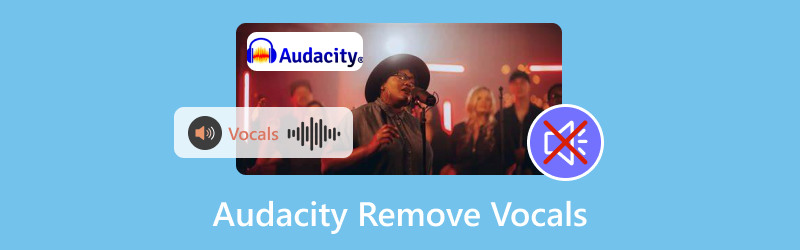
- قائمة الدليل
- الجزء 1. كيفية استخدام برنامج Audacity لإزالة الأصوات
- الجزء 2. عزل الصوت في Audacity لا يعمل
- الجزء 3. طرق بديلة لإزالة الأصوات
الجزء 1. كيفية استخدام برنامج Audacity لإزالة الأصوات
سواء كنت محرر صوت محترفًا أو مبتدئًا، فستجد هذا البرنامج التعليمي سهل المتابعة.
ملحوظة:إزالة الصوت من الصوت يختلف عن تقسيم مسار صوتي في Audacityويتم تطبيق الخطوات التالية للحصول على عزل صوتي.
الخطوة 1: استيراد الصوت
للبدء، تحتاج إلى إحضار ملف الصوت الذي تريد تحريره إلى Audacity.
1. افتح برنامج Audacity:قم بتشغيل التطبيق على جهاز الكمبيوتر الخاص بك. Audacity متوافق مع أنظمة التشغيل Windows وMac وLinux، ويمكنك تنزيله مجانًا على هذه الأنظمة الأساسية.
2. استيراد ملف صوتي:انقر فوق ملف > استيراد > صوت، واختر الأغنية من جهازك. يمكنك أيضًا سحب الملف وإفلاته ببساطة في نافذة Audacity.
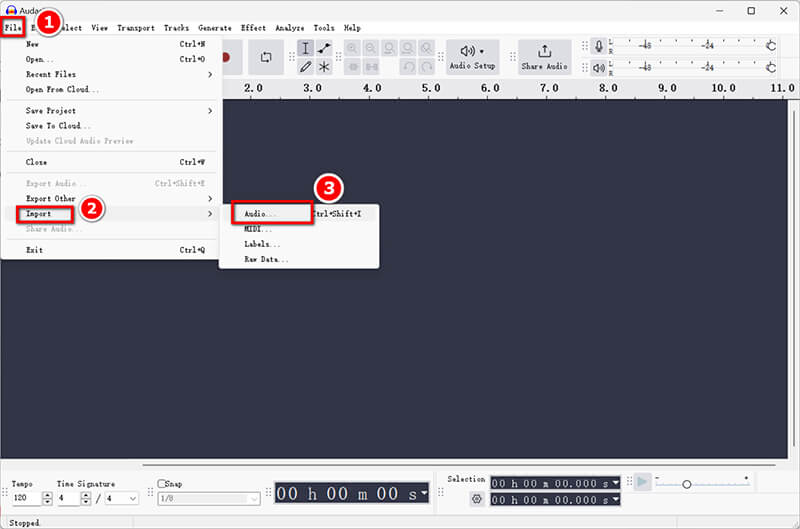
الخطوة 2: إنشاء مسار صوتي
بعد ذلك، ستحتاج إلى عمل نسخة من المسار الأصلي للتحرير.
1. تكرار المسار:حدد المسار الصوتي بالنقر فوقه، ثم انتقل إلى تحرير > تكرار. سيؤدي هذا إلى إنشاء مسار ثانٍ يمكنك تعديله لاستخراج الصوت.
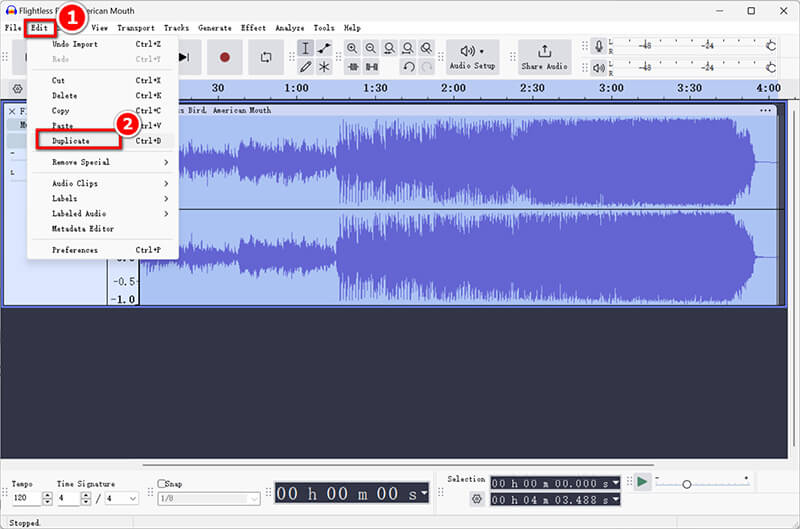
2. تطبيق التأثيرات لعزل الصوت:بعد تحديد المسار المكرر، انتقل إلى التأثير > عكس. هذه الخطوة ضرورية لعملية إزالة الصوت.
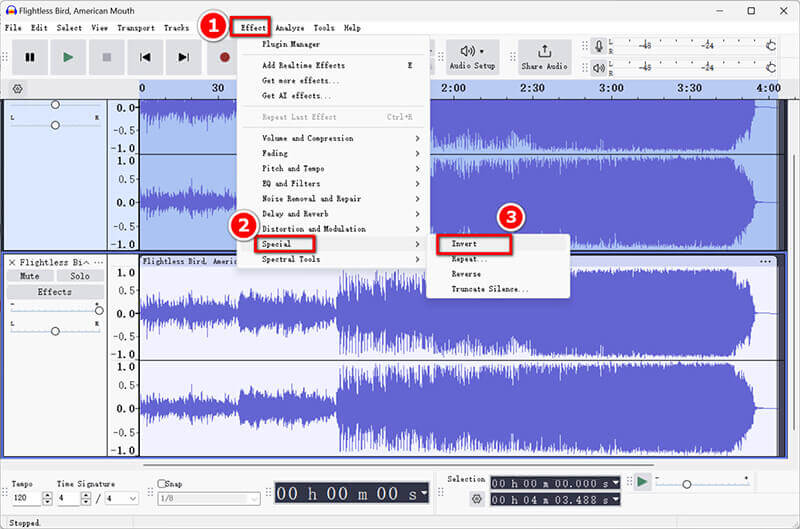
الخطوة 3: عزل الصوت
الآن بعد أن أصبحت مساراتك جاهزة، حان الوقت للتركيز على عزل الصوت.
1. استخدم المرشحات والتأثيرات:احتفظ بالمسار المكرر محددًا وانتقل إلى التأثير > المعادل والمرشحات. اختر مرشح الترددات العالية خيار للمساعدة في التخلص من الأصوات ذات التردد المنخفض المرتبطة عادةً بالغناء.
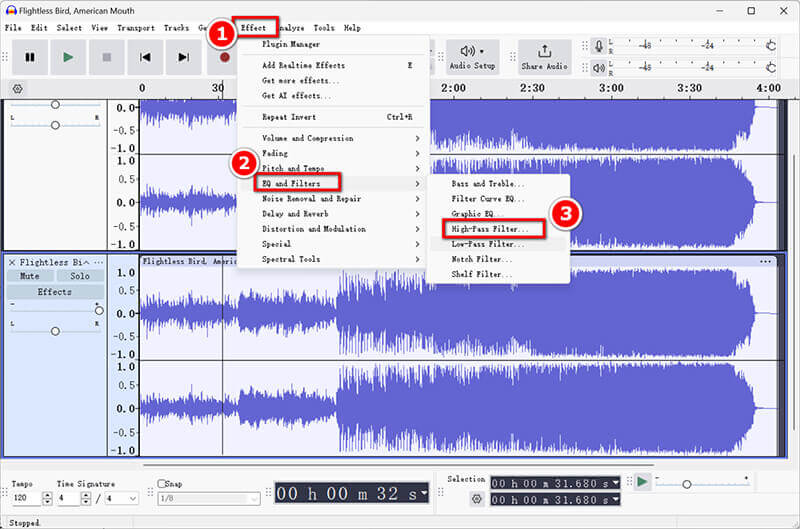
2. ضبط الإعدادات للحصول على أفضل النتائج:جرب إعدادات الفلتر. نقطة البداية الجيدة هي تردد قطع بين 300 هرتز و500 هرتز، ولكن لا تتردد في ضبط هذا التردد بناءً على ملف الصوت لديك.
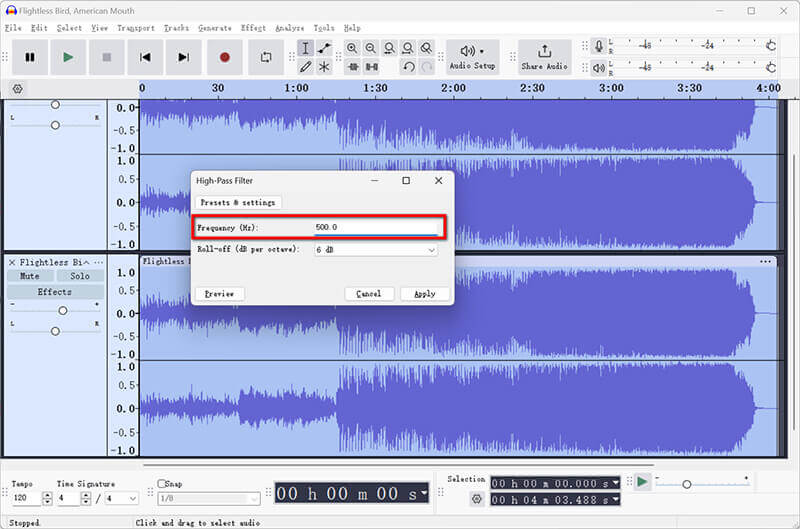
الخطوة 4: تحسين المسار الصوتي
بعد عزل الصوت، من المهم تحسين المسار الخاص بك لتحقيق وضوح أفضل.
1. إزالة الضوضاء أو الآثار المتبقية:انتقل إلى التأثير > إزالة الضوضاء وإصلاحها > تقليل الضوضاء. يُرجى تحديد جزء من الصوت يحتوي على ضوضاء في الخلفية، ثم النقر فوق الحصول على ملف تعريف الضوضاء، ثم تطبيقه على المسار بالكامل. سيساعد هذا في التخلص من أي ضوضاء متبقية بعد إزالة الصوت.
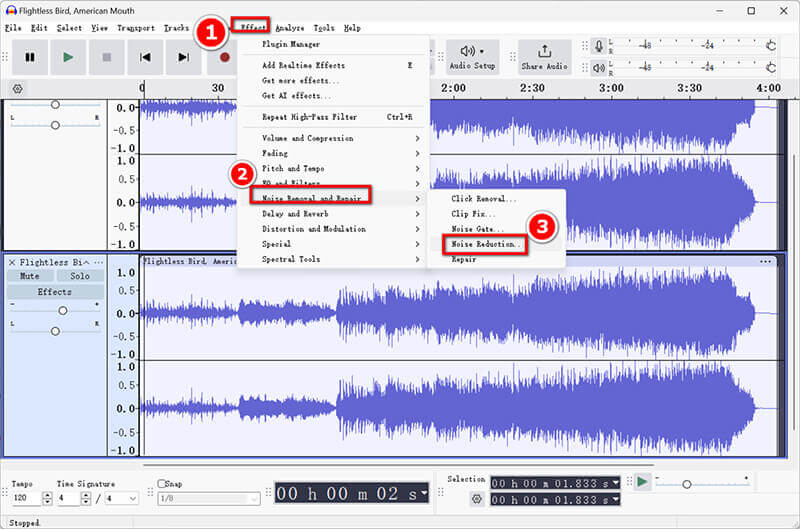
2. ضبط عزل الصوت:استمع إلى الناتج بعناية. قد تحتاج إلى ضبط مستويات الصوت أو إضافة تأثيرات مثل الضغط أو الصدى لتحسين الصوت العام قبل البدء في خفض الصوت في Audacity.
الخطوة 5: تصدير المسار الخالي من الصوت
وأخيرًا، حان الوقت لحفظ عملك المحرر.
انقر فوق ملف > تصدير الصوت لتحديد حفظ الصوت المعزول على جهاز الكمبيوتر الخاص بك أو audio.com في السحابة. في النافذة المنبثقة، حدد إخراج الصوت بتنسيق MP3 أو التنسيق المفضل لديك.
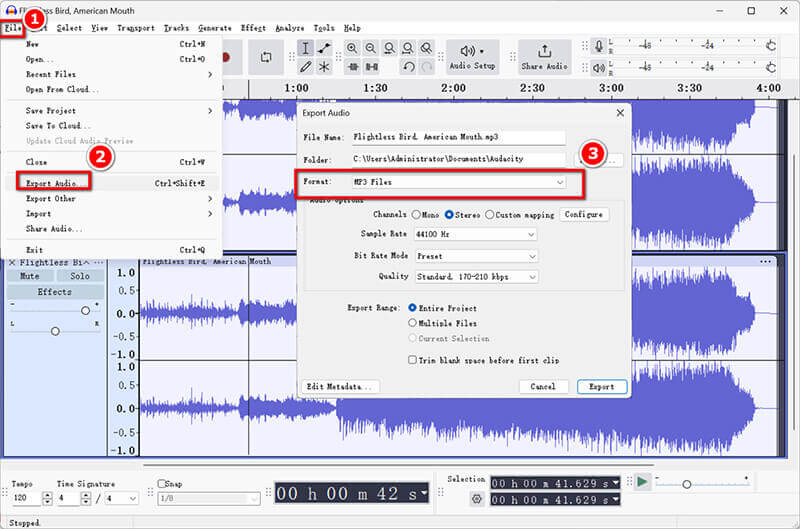
للحفاظ على الأصوات المعزولة كملف منفصل، ما عليك سوى تصدير المسار المكرر قبل حذف الأصوات.
يعد Audacity برنامجًا سهلاً لتحرير الصوت للتعامل مع جميع مشكلات الصوت. إذا كنت تريد إزالة الصوت من الفيديو، تحقق من هذه المشاركة.
الجزء 2. عزل الصوت في Audacity لا يعمل
في بعض الأحيان، يواجه المستخدمون مشكلات تتعلق بعدم عمل عزل الصوت بالشكل المتوقع. وفيما يلي بعض الأسباب والحلول الشائعة:
جودة المسار
إذا كان المسار الأصلي رديء الجودة أو به ضوضاء مفرطة، فقد يكون من الصعب عزل الصوت بفعالية. فكر في استخدام ملف صوتي بجودة أعلى.
مشاكل المسار الاستريو
غالبًا ما تعمل تقنيات إزالة الصوت بشكل أفضل على المسارات الصوتية المجسمة. إذا كان المسار أحاديًا، فحاول تحويله إلى ستيريو قبل تطبيق حذف الصوت.
قيود المكونات الإضافية
قد لا تعمل بعض التأثيرات بشكل صحيح إذا لم تقم بتثبيت المكونات الإضافية اللازمة. تأكد من تحديث جميع المكونات الإضافية.
تطبيق التأثير غير الصحيح
تأكد من اتباعك للخطوات بشكل صحيح، وخاصة في تطبيق تأثيرات الانعكاس والتصفية. يمكن أن تؤدي تجربة إعدادات مختلفة إلى نتائج أفضل.
الجزء 3. طرق بديلة لإزالة الأصوات
إذا كنت تبحث عن بدائل لبرنامج Audacity لإزالة الصوت، فإليك بعض الخيارات:
المكونات الإضافية للجهات الخارجية
تتوفر العديد من المكونات الإضافية التابعة لجهات خارجية والتي يمكنها تعزيز قدرات Audacity في استخراج الصوت. Vocal Remover Pro هو أحد هذه المكونات الإضافية.
يمكن أن يساعدك هذا المكون الإضافي في تحقيق عزل صوتي أكثر فعالية. ما عليك سوى تثبيته، ثم الانتقال إلى Effect وتحديد المكون الإضافي من القائمة لبدء العملية.
برنامج تحرير الصوت: Adobe Podcast
يعد Adobe Podcast خيارًا قويًا آخر لعزل الصوت. حيث يمكن لميزات الذكاء الاصطناعي المتقدمة إزالة الصوت بفعالية مع الحد الأدنى من التدخل اليدوي. وإليك كيفية استخدامه:
قم بتحميل المسار إلى Adobe Podcast.
استخدم ميزة عزل الصوت واضبط الإعدادات حسب الحاجة.
بمجرد رضاك عن النتيجة، قم بتصدير ملفك بالتنسيق الذي تريده.
المكافأة: برنامج ArkThinker Video Converter Ultimate
بالنسبة لأولئك الذين قد يعملون أيضًا مع ملفات الفيديو، فكر في استخدام برنامج ArkThinker Video Converter Ultimateيوفر هذا البرنامج إمكانيات إزالة الضوضاء من مقاطع الفيديو، والتي قد تكون مفيدة إذا كنت تبحث عن استخراج الصوت من ملفات الفيديو مع تقليل وجود الصوت. بالإضافة إلى ذلك، يتيح لك البرنامج تعطيل مسارات الصوت الخلفية وتغييرها وإضافتها لملف الفيديو. بالإضافة إلى ذلك، توفر هذه الأداة تأثيرات تحرير صوتية قوية مثل القص والدمج والمزيد.
- يدعم أكثر من 1000 تنسيق، بما في ذلك MP4، MKV، AVI، MP3، وما إلى ذلك.
- يتيح لك التحويل الدفعي التعامل مع عدة ملفات دفعة واحدة.
- يوفر محرر الفيديو المدمج أدوات للقص والتعديل وإضافة تأثيرات خاصة.
- يضمن تسريع الأجهزة سرعة تحويل أسرع بمقدار 30 مرة.
خاتمة
تقدم هذه المقالة دليلاً شاملاً حول كيفية إزالة الصوت من أغنية باستخدام برنامج Audacity. إنها عملية بسيطة تتضمن استيراد أغنية وتكرار المقطع وتطبيق التأثيرات وتصدير النتيجة. تذكر أن جودة نتائجك ستعتمد على ملف الصوت الأصلي والإعدادات التي تختارها أثناء العملية. أيضًا، على الرغم من أنك لا تريد تجربة برنامج Audacity، إلا أنه يوصى بالبدائل أو المكونات الإضافية المذكورة أعلاه لمساعدتك على استخراج الصوت بسرعة.
ما رأيك في هذا المنصب؟ انقر لتقييم هذه المشاركة.
ممتاز
تقييم: 4.9 / 5 (على أساس 412 الأصوات)
المقالات النسبية
- تحرير الصوت
- 4 أفضل أجهزة إعادة إرسال الأغاني لأجهزة Mac وPC وiPhone وAndroid وعبر الإنترنت
- كيفية تغيير التسجيل الصوتي إلى صوت آخر بطرق سريعة
- كيفية استبدال الصوت في الفيديو على أجهزة مختلفة 2023
- أدوات قطع الصوت: أدوات غير متصلة بالإنترنت وعبر الإنترنت لقص الملفات الصوتية
- تقنية فعالة حول كيفية تقسيم المسار في برنامج Audacity
- كيفية استبدال الصوت في الفيديو على أجهزة مختلفة 2022
- كيفية قص الصوت في Audacity، WMP، iMovie، Online، Trimmer
- 4 أسهل طرق لتغيير مستوى الصوت وتحريره على أجهزة الكمبيوتر الشخصية وأجهزة Mac
- 4 طرق سهلة لتحرير الملفات الصوتية على نظامي التشغيل Windows وMac
- كيفية ضغط الملفات الصوتية دون فقدان جودة الصوت



